4 bí kíp giúp bạn truy cập website yêu thích trên Chrome chỉ trong 1 nốt nhạc
Bên cạnh tính năng bookmark tiện dụng thì Chrome vẫn còn rất nhiều vũ khí bí mật giúp bạn dễ dàng lưu trữ và truy cập các trang web mà bạn yêu thích.
Để giúp người dùng dễ dàng lưu lại và truy cập nhanh các trang web yêu thích của họ, Chrome cũng như đa số các trình duyệt khác đã cho ra mắt tính năng bookmark cực dễ sử dụng và vô cùng tiện lợi. Tuy nhiên, diện tích thanh bookmark khá hạn chế và không thể hiển thị quá nhiều những trang mà bạn đã lưu lại.
Nếu bạn muốn giải quyết hay ít nhất là cải thiện tình trạng này, hãy thử áp dụng 4 phương pháp dưới đây để có thể truy cập nhanh các trang web mà bạn thường xuyên sử dụng.
1. Tiện ích SiteLauncher Speed Dial
Giải pháp đầu tiên chính là tiện ích trên Google Chrome với tên gọi SiteLauncher Speed Dial, với khả năng giúp bạn truy cập các website yêu thích một cách nhanh chóng thông qua những tổ hợp phím tắt do chính bạn thiết kế. Khi mới được cài đặt, tiện ích này sẽ lưu trữ một số trang web mặc định mà bạn có thể thay thế bất cứ lúc nào.
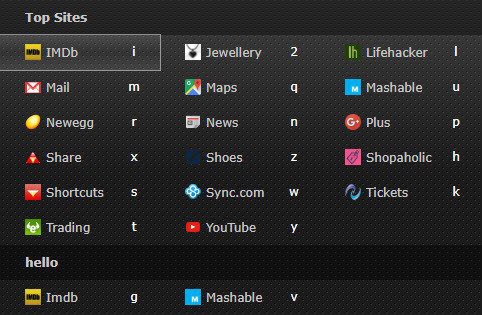
Bạn có thể quy định mỗi phím tắt cụ thể cho từng trang web mà bạn thường truy cập.
Để bắt đầu quá trình cài đặt, hãy click chuột phải lên biểu tượng của tiện ích này (ở góc trên bên phải giao diện web), sau đó lựa chọn Options. Sau đó, click đúp chuột vào biểu tượng trang web mà bạn muốn thay thế, nhập địa chỉ URL và thiết kế phím tắt theo nhu cầu của mình.
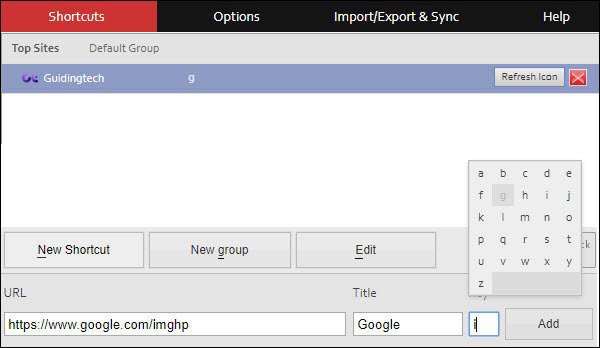
Bạn có thể thoải mái tùy chỉnh theo nhu cầu sử dụng của mình.
Một mẹo nhỏ là bạn nên xóa hết toàn bộ những trang mặc định trước (khi đó, những phím tắt đi kèm cũng sẽ bị xóa theo). Lúc này, bạn hoàn toàn có thể cài đặt lại những website yêu thích của mình một cách có hệ thống, thứ tự và dễ nhớ.
Sau khi hoàn tất quá trình cài đặt, bạn chỉ cần bấm vào biểu tượng SiteLauncher Speed Dial, và nhập phím tắt tương ứng với trang web bạn muốn truy cập là xong.
Bạn có thể download và trải nghiệm SiteLauncher Speed Dial tại đây.
2. Tiện ích Bulk URL Opener
SiteLauncher Speed Dial là một công cụ khá tuyệt vời nếu bạn muốn mở nhanh 1 trang web nào đó. Nhưng trong trường hợp bạn cần phải truy cập nhiều trang một cách nhanh chóng, thì Bulk URL Opener mới là lựa chọn hợp lý hơn cả.
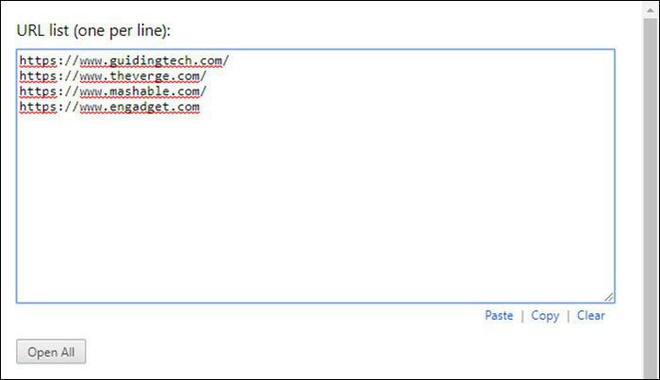
Bulk URL Opener lại cho phép bạn truy cập nhiều trang web một lúc trong nháy mắt.
Sau khi cài đặt tiện ích này, nhiệm vụ của bạn chỉ đơn giản là nhập liên kết URL của những trang web mà bạn muốn truy cập cùng lúc và tích vào lựa chọn “Remember the URL list” trong phần cài đặt là xong. Khi muốn sử dụng, bạn có thể click vào biểu tượng của Bulk URL Opener ở góc trên bên phải giao diện và lựa chọn Open All. Toàn bộ những trang mà bạn đã lưu sẽ hiển thị thành từng tab riêng biệt trong nháy mắt.
Bạn có thể download và trải nghiệm Bulk URL Opener Extension tại đây.
3. Đặt phím tắt cho từng trang web
Nếu bạn không thích sử dụng các tiện ích của Chrome (hoặc điều kiện phần cứng không cho phép), thì vẫn còn đó rất nhiều mẹo hữu hiệu mà bạn có thể áp dụng. Như chúng ta đã biết, sau khi truy cập vào một trang web nào đó, Chrome sẽ lưu lại địa chỉ của trang web này. Khi sử dụng vào lần tới, bạn chỉ cần gõ 1, 2 kí tự đầu tiên là tên trang web sẽ lập tức hiện ra để cho bạn lựa chọn.
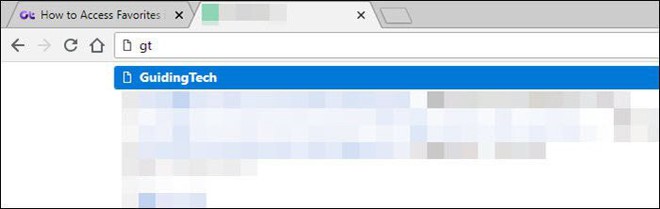
Tuy nhiên, bạn hoàn toàn có thể thiết kế một phím tắt riêng biệt cho mỗi trang web mà bạn thường sử dụng. Ví dụ, nếu bạn quy định phím tắt của Facebook là FB, thì mỗi lần gõ vào thanh địa chỉ 2 chữ cái này, đường dẫn tới Facebook sẽ hiện ra và bạn chỉ cần click vào là xong.
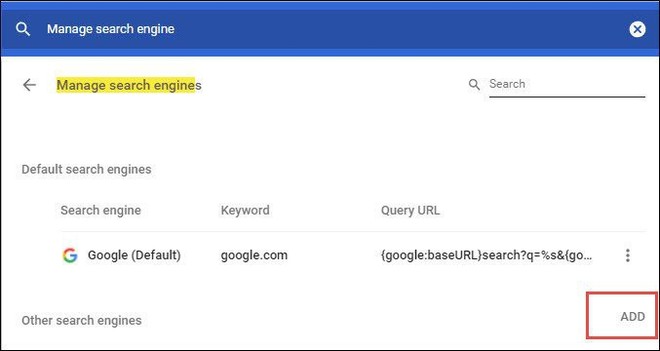
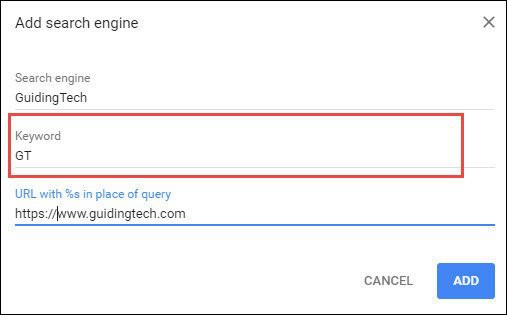
Để thực hiện được điều đó, bạn hãy truy cập vào Settings > Manage search engine > Add. Sau đó, hãy điền đầy đủ các thông tin cần thiết vào lựa chọn “Add” là xong.
4. Chỉnh sửa thanh bookmark
Bookmark là một tính năng lưu trữ và giúp truy cập nhanh các trang web mà bất kì trình duyệt nào hiện nay cũng sở hữu. Và như đã nêu trên, vì diện tích thanh bookmark có giới hạn nên nếu bạn lưu lại quá nhiều trang web sẽ dẫn đến tình trạng rối loạn, khó sắp xếp.
Để giải quyết vấn đề này, Google Chrome đã cho phép bạn xóa toàn bộ tên trang web mà chỉ lưu lại biểu tượng của trang web đó trên thanh bookmark để tiết kiệm diện tích. Bạn chỉ cần tiến hành lưu trang như bình thường nhưng hãy để trống ở khung "Name" như hình dưới đây, vậy là xong.
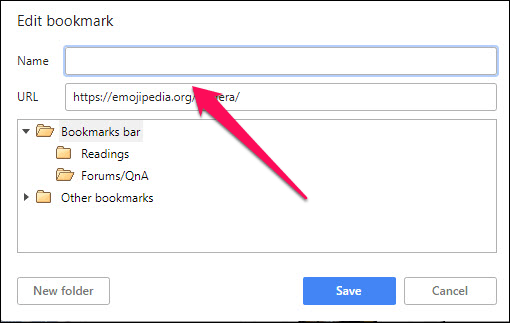

Thanh bookmark đã trở nên thông thoáng hơn khi chỉ hiển thị những biểu tượng nhỏ gọn.
Tham khảo GuidingTech
NỔI BẬT TRANG CHỦ

Cận cảnh độc quyền Galaxy S25 Edge trực tiếp tại Mỹ: Phiên bản siêu mỏng của Galaxy S25 Ultra
Galaxy S25 Edge đã có màn ra mắt đầy bất ngờ, mặc dù chưa chính thức được bán ra.

Đây là Galaxy S25 Ultra: Galaxy AI tiếng Việt “như con người”, thiết kế mới với viền màn hình siêu mỏng, chip Snapdragon 8 Elite for Galaxy, giá từ 33.9 triệu đồng
